Comment numériser et agrandir une photo
Articles dont vous aurez besoin
L'ordinateur
Scanner à plat
Programme d'édition d'images comme Microsoft Paint
Si vous avez une copie papier d'une photographie que vous souhaitez agrandir pour la réimprimer à une plus grande taille, suivez ces étapes pour l'agrandir à une image plus grande. Vous devrez avoir accès à un scanner à plat connecté à un ordinateur et à un logiciel de retouche d'image. Lisez la suite pour savoir comment numériser et agrandir une photo.
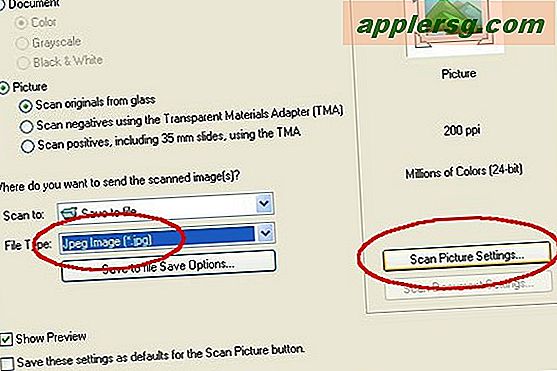
Placez votre document sur le scanner et fermez le couvercle. Avant de numériser, recherchez le bouton indiquant « Paramètres de numérisation ». La plupart des scanners auront cette fonctionnalité dans l'interface utilisateur. Reportez-vous à l'image ici et recherchez une sélection similaire pour votre scanner. Sélectionnez "Image JPEG" comme type de fichier.
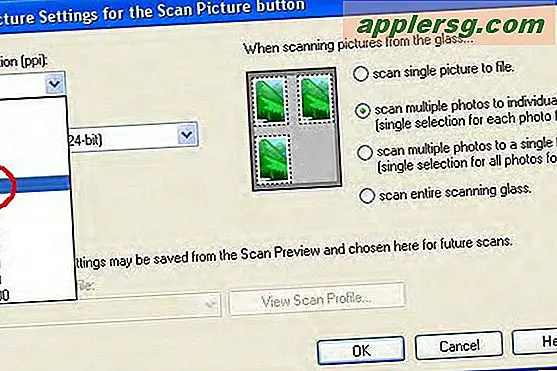
Sélectionnez un paramètre de résolution de numérisation de 600 ppp comme indiqué ici. (Plus le nombre est élevé, plus votre analyse sera détaillée. La taille du fichier augmente également avec un paramètre plus élevé, tout comme le temps qu'il faudra pour terminer l'analyse.) Sachez que 600 ppi est un paramètre optimal pour la moyenne impression photo de taille. Gardez à l'esprit que ppi signifie pixels par pouce.
Scannez votre photo et enregistrez-la dans un dossier ou sur le bureau. Assurez-vous de savoir où la numérisation a été enregistrée. Si vous ne « Parcourir » et ne sélectionnez pas un dossier, le scanner peut le placer automatiquement.
Ouvrez un programme d'édition d'images sur votre ordinateur. La plupart des ordinateurs ont un programme, comme Microsoft Paint comme indiqué ici, déjà installé sur eux. Ouvrez votre image numérisée dans le programme. Si vous n'avez pas de programme de peinture, vous pouvez en télécharger un gratuitement à partir du lien dans la section Ressources ci-dessous.

Sélectionnez "Image" dans la barre de menu en haut, puis "Stretch and Skew", comme indiqué ici. La fonction "Stretch" vous permettra de redimensionner l'image à une taille plus grande. Si vous augmentez les valeurs de hauteur et de largeur du même pourcentage, l'image s'agrandira proportionnellement.

Augmentez la taille de votre image en tapant un pourcentage plus élevé dans les cases de hauteur et de largeur, comme illustré ici. Dans cet exemple, les pourcentages ont chacun été augmentés du paramètre par défaut de 100 % à 200 %. L'image résultante dans ce cas est quatre fois plus grande.
Enregistrez le fichier image agrandi sous un nouveau nom. Votre numérisation d'origine sera toujours disponible pour être réutilisée. Pensez à utiliser du papier photo brillant qui fonctionnera avec une imprimante de bureau. Une autre façon d'obtenir des tirages de qualité photo consiste à transférer le fichier image enregistré sur le disque ou la clé USB dans une imprimerie, comme Kinkos.












